Siri มีประโยชน์มากสำหรับการทำหน้าที่ที่หลากหลาย ตั้งแต่การส่งข้อความไปยัง ค้นหาโทรศัพท์ของคุณ, ทั้งหมดโดยคำสั่งเสียง ผู้ช่วยเสียงเติบโตขึ้นอย่างต่อเนื่องและขณะนี้รองรับภาษาต่างๆ มากกว่า 21 ภาษา
แม้ว่า Siri จะทรงพลังมาก แต่ก็อาจไม่ได้ผลดีนักสำหรับบางคนเนื่องจากปัญหาการเน้นเสียง และอาจสร้างความรำคาญมากกว่า บางคนอาจกังวลเกี่ยวกับปัญหาความเป็นส่วนตัวและอาจต้องการปิดการใช้งาน Siri ที่นี่เราจะอธิบายวิธีปิดการใช้งาน Siri บนอุปกรณ์ iOS และ Mac ของคุณ
วิธีปิด Siri บนอุปกรณ์ iOS ของคุณ
คุณสามารถเลือกที่จะปิด Siri บางส่วนหรือทั้งหมดบนอุปกรณ์ iOS ของคุณได้ หากมีเพียงคุณสมบัติบางอย่างที่คุณไม่ต้องการ คุณสามารถปิดใช้งานคุณสมบัติเหล่านั้นได้ เช่น คุณสมบัติที่ Siri ตั้งใจฟังการโทรเพื่อเปิดใช้งาน “หวัดดี Siri” ด้วยการทำเช่นนี้ Siri จะไม่ถูกเปิดใช้งานโดยไม่ได้ตั้งใจ ในทำนองเดียวกัน คุณสามารถเลือกที่จะปิด Siri บนหน้าจอล็อคได้ การตั้งค่าทั้งสองนี้สามารถเปิด/ปิดได้จากเมนู "Siri & Search" ในแอปการตั้งค่า
หากตัวเลือกเหล่านี้ใช้ไม่ได้ผลสำหรับคุณหรือหากคุณต้องการปิดการทำงานทั้งหมด คุณสามารถเลือกปิดใช้งาน Siri ได้อย่างสมบูรณ์ ในการดำเนินการนี้ เพียงทำตามขั้นตอนด้านล่าง:
1. เปิดแอปการตั้งค่าบนอุปกรณ์ iOS ของคุณ
2. เลือก “Siri & ค้นหา”

3. ปิดสวิตช์ "Listen for Hey Siri" และ "Press Side Button for Siri"
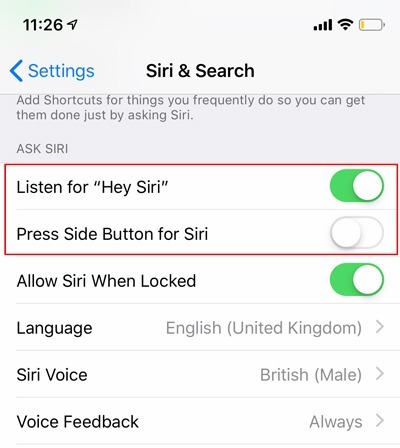
4. เมื่อคุณปิดสวิตช์ คุณจะได้รับคำเตือนให้ปิดใช้งาน Siri แตะที่ "ปิด Siri"

เมื่อคุณทำเช่นนี้ Siri จะถูกปิดบนอุปกรณ์ของคุณโดยสมบูรณ์ หากคุณเคยใช้ Siri มาก่อน คุณควรรู้ว่าทุกสิ่งที่คุณพูดกับ Siri ก่อนหน้านี้ถูกส่งไปยังเซิร์ฟเวอร์เสียงของ Apple เป็นข้อมูลที่ไม่ระบุตัวตนสำหรับการทดสอบและปรับปรุงผลิตภัณฑ์ ข้อมูลนี้อาจถูกเก็บไว้บนเซิร์ฟเวอร์นานถึงสองปี
หลังจากปิดใช้งาน Siri คุณอาจต้องการลบข้อมูลเสียงทั้งหมดที่จัดเก็บไว้ในเซิร์ฟเวอร์ของ Apple ตามที่ Apple ระบุ ข้อมูลนี้สามารถลบได้โดยปิดใช้งาน Siri และคุณสมบัติ "การเขียนตามคำบอก" ใน iOS เท่านั้น ซึ่งหมายความว่าในกรณีนี้ เราจะต้องปิดใช้งานการเขียนตามคำบอกเพื่อให้แน่ใจว่าข้อมูลเสียงทั้งหมดถูกลบออกจากเซิร์ฟเวอร์
ในการปิดใช้งานคุณสมบัติการเขียนตามคำบอกบนอุปกรณ์ของคุณ:
1. จากแอปการตั้งค่า ให้ไปที่ "ทั่วไป -> คีย์บอร์ด"
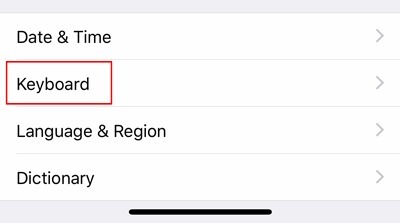
2. ปิดใช้งานตัวเลือกสำหรับ "เปิดใช้งานการเขียนตามคำบอก"

คำสั่งเสียงจะถูกปิดอย่างสมบูรณ์สำหรับอุปกรณ์ iOS ของคุณ
ที่เกี่ยวข้อง: วิธีใช้ “หวัดดี Siri” บน Mac รุ่นเก่า
วิธีปิด Siri บน Yyour Mac
การปิดใช้งาน Siri บน Mac นั้นค่อนข้างง่ายเช่นกัน
1. เปิดการตั้งค่าระบบบน Mac ของคุณ
2. คลิกที่ "สิริ"

3. เพียงยกเลิกการเลือกตัวเลือกเพื่อ "เปิดใช้งานถาม Siri"
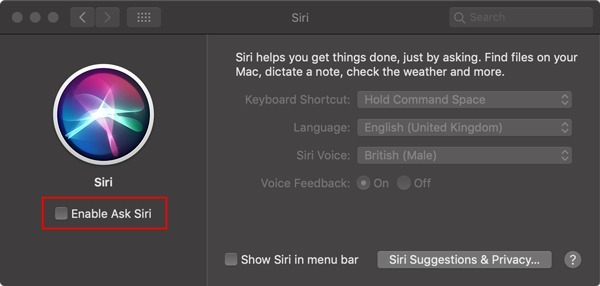
การดำเนินการนี้จะปิด Siri บนอุปกรณ์ของคุณโดยสมบูรณ์ หากต้องการลบข้อมูลเสียงออกจากเซิร์ฟเวอร์ Apple คุณจะต้องปิดการเขียนตามคำบอกด้วย ทำตามขั้นตอนด้านล่าง
1. จาก System Preferences ให้คลิกที่ "Keyboard"

2. คลิกที่ "การเขียนตามคำบอก" และปิดการเขียนตามคำบอก
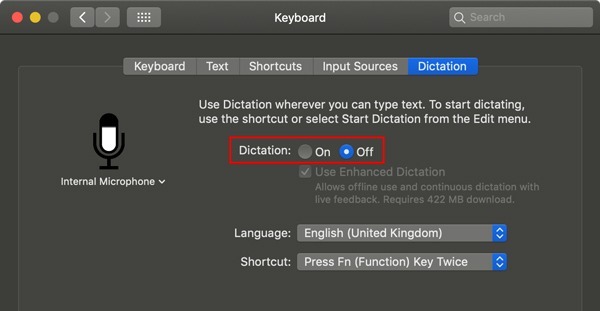
เมื่อคุณปิดการทำงานนี้ ข้อมูลเสียงของคุณจะถูกลบออกจากเซิร์ฟเวอร์ของ Apple และคำสั่งเสียงจะถูกปิดบน Mac ของคุณ
การเปิดเผยข้อมูลพันธมิตร: ทำให้เทคโนโลยีง่ายขึ้นอาจได้รับค่าคอมมิชชั่นสำหรับผลิตภัณฑ์ที่ซื้อผ่านลิงก์ของเรา ซึ่งสนับสนุนงานที่เราทำเพื่อผู้อ่านของเรา


